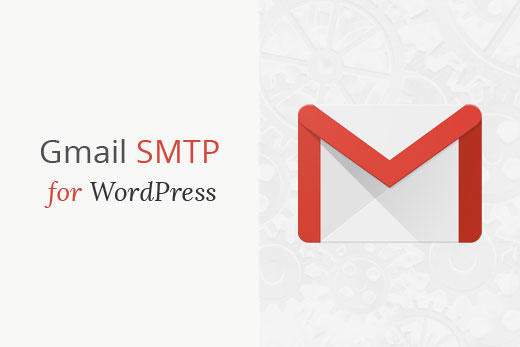
Cara Mengirimkan Email dengan SMTP Gmail (Cara 2)
Last updated onCategory : Wordpress
Cara Mengirimkan Email dengan SMTP Gmail (Cara 2) – Metode ini memungkinkan untuk menggunakan SMTP Gmail dengan sedikit mengurangi tingkat keamanan jika dibandingkan dengan pada bagian ke dua (Baca: Cara Mengirimkan Email SMTP Gmail Cara 1) karena metode ini akan menggunakan password akun gmail.
Sebagai informasi bahwa karena alasan keamanan dan spamming maka bisa saja cara ini ke depannya akan dihentikan oleh google ke depannya. Jika Anda menggunakan Google Apps maka Anda harus mengaktifkan fitur ini terlebih dahulu. Untuk melakukannya, silakan login di Dashboad admin google apps Anda dan kemudian pilih menu Security >> Basic Settings dan kemudian scroll ke bawah untuk melihat menu ini:
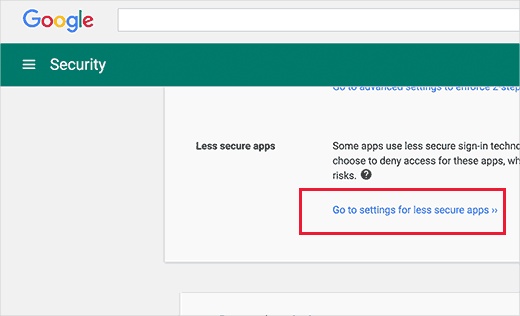
Selanjutnya klik pada link “Go to settings for less secure apps” untuk melanjutkan. Pada menu selanjutnya, klik pada opsi “‘Allow users to manage their access to less secure apps”. Pastikan untuk mengklik tombol Save atau simpan pada bagian akhir menu tersebut untuk menerapkannya.
Untuk pengguna gmail gratis (bukan google apps), maka instruksinya sama. Anda cukup mengunjungi halaman konfigurasi less secure apps pada akun google Anda dan kemudian mengaktifkan fitur tersebut:
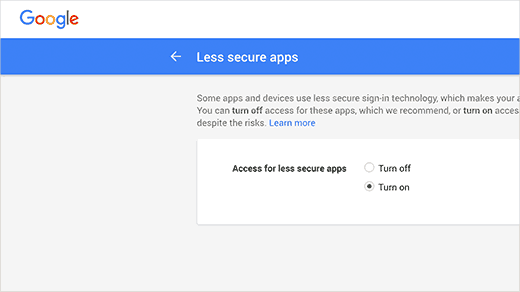
Sekarang Anda telah mengaktifkan fitur “less secure apps” untuk mengakses akun Gmail Anda. Selanjutnya adalah tahap menghubungkan WordPress ke SMTP Gmail akun Anda dengan menggunakan metode tersebut. Hal pertama yang perlu Anda lakukan adalah menginstal plugin WP Mail SMTP dan mengaktifkannya.
Setelah diaktifkan, maka Anda harus mengunjungi halaman Settings >> email untuk melakukan konfigurasi plugin.
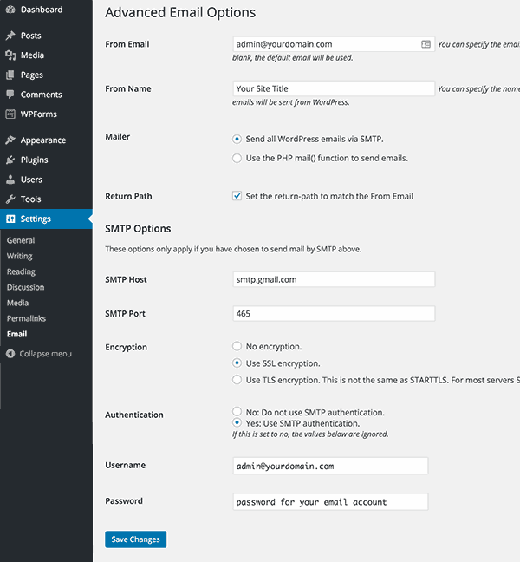
Berikut adalah detil yang harus Anda masukkan dalam konfigurasi plugin WP Mail SMTP:
From Email: Masukkan alamat Gmail Anda
From Name: Masukkan Nama Anda atau Judul Website Anda
Mailer: Pilih “Send all WordPress emails via SMTP”.
Return Path: Beri centang pada pilihan “Set to use the From email as return path”
SMTP Host: smtp.gmail.com
SMTP Port: 465
Encryption: Use SSL encryption
Authentication: Yes, use SMTP authentication
Username: Masukkan alamat lengkap Anda. misalnya [email protected]
Password: Password akun gmail Anda.
Selanjutnya, klik Save Change untuk menerapkan konfigurasi Anda.
Setelah konfigurasi Anda di simpan, scroll ke bawah halaman dan kemudian Anda akan menemukan fitur ‘Send a test email’. Lakukan test untuk memastikan semuanya bekerja dengan baik.
Selesai, Anda telah berhasil melakukan konfigurasi WordPress dengan Menggunakan SMTP Gmail dengan metode password.
Semoga bermanfaat.




